
Përmbajtje:
- Hapi 1: Konfigurimi i OS: Formatoni USB Drive
- Hapi 2: Konfigurimi i sistemit operativ: Shkarkoni imazhin
- Hapi 3: Vendosja e sistemit operativ: Rivendosja e figurës
- Hapi 4: Vendosja e sistemit operativ: Fillimi i funksionimit të sistemit operativ
- Hapi 5: Bëni që Programi Audio të Fillojë Automatikisht
- Hapi 6: Fikja e GUI
- Hapi 7: Krijoni Skriptin e Fillimit
- Hapi 8: Përditësoni Drejtoritë e Fillimit të Shtetit
- Autor John Day [email protected].
- Public 2024-01-30 12:30.
- E modifikuara e fundit 2025-06-01 06:10.

AudioPint është "kutia e veglave" e muzikantit, duke përfshirë të gjitha efektet audio që një interpretuesi do t'i duheshin në një pajisje të vogël, të lehtë dhe të lëvizshme. Ndërsa interpretuesit e tjerë mund të kenë nevojë të tërheqin pedale me efekte të rënda dhe tabela zanore, ju mund të bëni kutinë tuaj të veglave për të gjitha qëllimet që ju lejon të regjistroni, ndryshoni dhe luani zërin tuaj për të krijuar muzikë në mënyra të reja dhe argëtuese! Këto udhëzime supozojnë se ju keni marrë tashmë një shans për të konfiguruar pajisjen në audiopint tuaj --- tani gjithçka që duhet të bëni është të rregulloni softuerin për ta vënë atë në punë! Ky udhëzues supozon që ju keni një njohuri të drejtë të komandave UNIX. Mund të mësoni më shumë rreth komandave të nevojshme dhe të merrni më shumë detaje kur vizitoni wiki -n zyrtar AudioPint në
Hapi 1: Konfigurimi i OS: Formatoni USB Drive
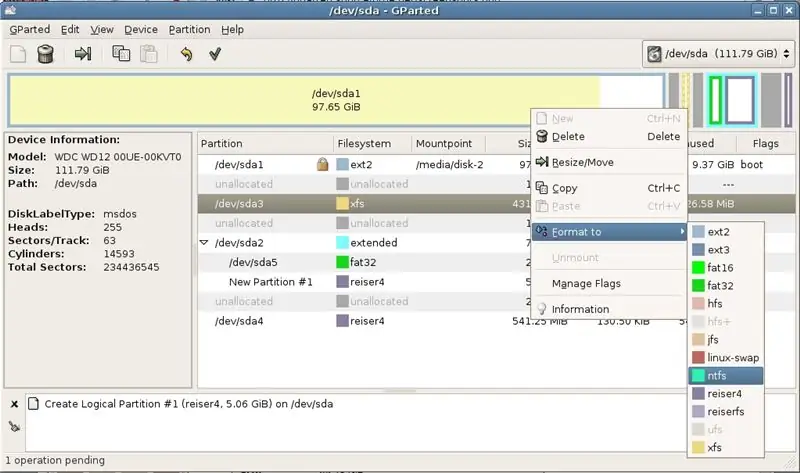
Mund të ekzekutoni të gjithë OS (sistemin operativ, p.sh. Linux, Windows, Mac) në një makinë USB 1 gig. Ne do të përdorim një OS Linux. Ja se si të merrni OS në USB. Për udhëzime më të hollësishme, shkoni te https://audiopint.org/download. Ndiqni këto udhëzime duke përdorur terminalin në Linux. Formatoni njësinë USB në sistemin e skedarëve Ext2. Ju mund ta bëni këtë në Linux duke drejtuar "gparted", mjetin e Ndarjes Gnome. Kjo krijon hapësirë për imazhin e OS. Partpart do të hapet në një dritare që duket si fotografia më poshtë. Siç tregohet, kliko me të djathtën në USB drive (zakonisht të shënuar si sda1) dhe trego në "Format to" dhe pastaj kliko në "Ext2" (jo ntfs, siç tregohet në imazh). Imazhi gjendet këtu: https:// www.linuxgem.org/user_files/Image/gparted_7_big.jpg
Hapi 2: Konfigurimi i sistemit operativ: Shkarkoni imazhin
Shkarkoni imazhin. Ne kemi një OS tashmë për ju! Nëse ndodh që po përdorni të njëjtën motherboard që ne po përdorim (Via EPIA EN), mund ta shkarkoni OS -in tonë këtu. (Klikoni me të djathtën mbi lidhjen dhe klikoni "Ruaj imazhin si …") Nëse nuk jeni duke përdorur Via EPIA EN, shikoni këtë faqe për pjesën tjetër të udhëzimeve.
Hapi 3: Vendosja e sistemit operativ: Rivendosja e figurës
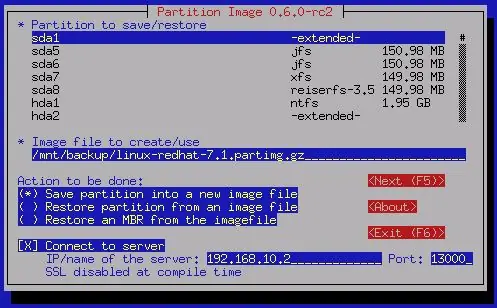
Përdorni Partimage për të rivendosur imazhin në diskun USB. Pasi të çmontoni diskun USB, përdorni partimage për të marrë imazhin e OS në disk. Në pjesëz, zgjidhni diskun USB në të cilin dëshironi të rivendosni imazhin. Pastaj futni emrin e skedarit të figurës (audiopint.000) në kutinë e skedarit dhe zgjidhni opsionin 'rivendosni një imazh'. Lini të gjitha opsionet e tjera të paracaktuara dhe shtypni vazhdoni (F5) derisa partimage të fillojë të rivendosë imazhin. Imazhet e gjetura në www.partimage.org.
Hapi 4: Vendosja e sistemit operativ: Fillimi i funksionimit të sistemit operativ
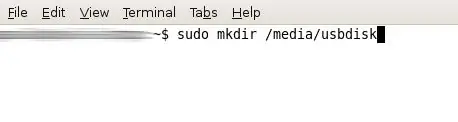
Instaloni GRUB në MBR (Master Boot Record). GRUB (GRand Unified Bootloader) ju mundëson të nisni dhe përdorni OS në AudioPint tuaj. Nëse disku juaj është etiketuar si /dev /sda, do t'ju duhet të shkruani këto gjëra në rreshtin e komandës: sudo mkdir /media /usbdisk sudo mount -t ext2 /dev /sda1 /media /usbdisk sudo grub -install --root -directory =/media/usbdisk --no-floppy-rishikoni/dev/sda sudo umount/media/usbdisk Mbaruat me konfigurimin e OS! Tani mund ta çmontoni diskun dhe ta futni në AudioPint tuaj. Disa shënime në lidhje me sistemin operativ: Fjalëkalimi rrënjësor është audiopint, dhe duhet të shkruani në sudo sh make_writeable.sh para se të redaktoni ndonjë gjë. Gjithashtu, para mbylljes, duhet të shkruani sudo sh make_readonly.sh.
Hapi 5: Bëni që Programi Audio të Fillojë Automatikisht
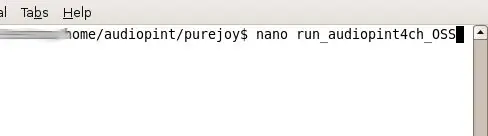
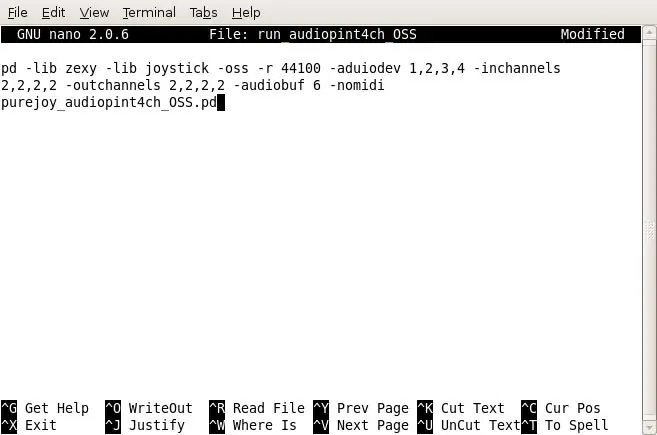
Për ta bërë Audiopint -in tuaj plotësisht të lëvizshëm, ndoshta dëshironi të shtoni një veçori që e bën programin audio të fillojë menjëherë kur lidhni Audiopint -in në një burim energjie. Programi audio që kemi krijuar posaçërisht për Audiopint quhet PureJoy dhe tashmë duhet të instalohet me sistemin operativ. Ajo u krijua duke përdorur PureData, një gjuhë programimi grafike e përshtatshme për redaktimin audio. Për udhëzime më të hollësishme, shihni këtë lidhje: https://audiopint.org/docs/startpd. Hapi i parë është krijimi i një skedari të komandave sh për të filluar PureJoy. Krijoni një skedar të ri në drejtorinë/home/audiopint/purejoy. Ne e kemi quajtur këtë skedar run_audiopint4ch_OSS. Ju do të duhet të vendosni këto argumente PureData në këtë skedar: pd -lib zexy -lib joystick -oss -r 44100 -audiodev 1, 2, 3, 4 -kanalet 2, 2, 2, 2 -kanalet 2, 2, 2, 2 -audiobuf 6 -nomidi purejoy_audiopint4ch_OSS.pd Ruaj skedarin. Tani, në rreshtin e komandës, nëse shtypni sudo sh run_audiopint4ch_OSS, PureJoy duhet të fillojë.
Hapi 6: Fikja e GUI

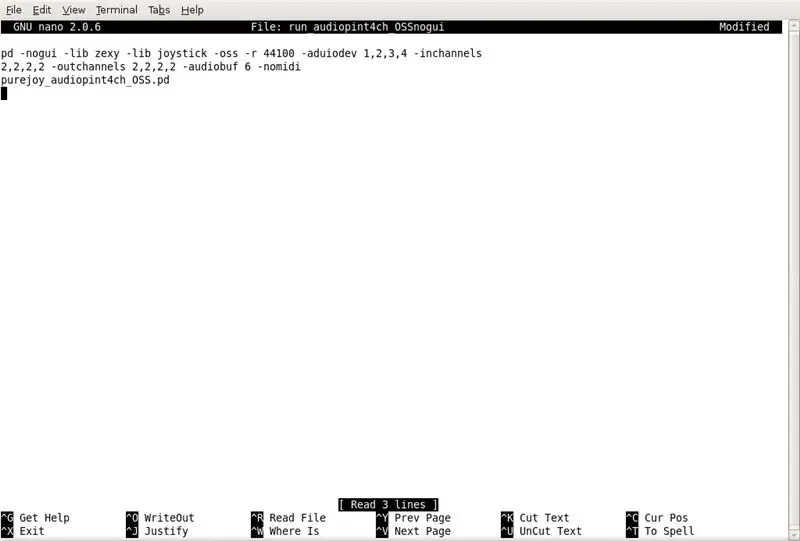
Pasi të sigurohemi që skenari të funksionojë PureJoy, tani mund ta fikim GUI (Ndërfaqja Grafike e Përdoruesit). GUI është dritarja që ju lejon të shihni kodin për PureJoy. Pa GUI, hardueri nuk duhet të punojë aq shumë për të mbajtur gjithçka në punë. Kopjoni run_audiopint4ch_OSS në një skedar të quajtur run_audiopint4ch_OSSnogui dhe në redaktues, shtoni -nogui menjëherë pas pd në skenar, kështu që duket kështu: pd -nogui -lib zexy -lib joystick -oss -r 44100 -audiodev 1, 2, 3, 4 -kanalet 2, 2, 2, 2 -kanalet 2, 2, 2, 2 -audiobuf 6 -nomidi purejoy_audiopint4ch_OSS.pd Disa komente për këtë hap:
- Me këto skripte mund t'ju duhet të ndryshoni disa gjëra nëse keni më pak se 4 iMics. Për shembull, nëse keni vetëm 2 iMics, skenari juaj do të jetë pd -lib zexy -lib levë -oss -r 44100 -audiodev 1, 2 -inchannels 2, 2 -kanalet 2, 2 -audiobuf 6 -nomidi purejoy_audiopint4ch_OSS.pd.
- Ju mund të keni nevojë të vozitni me gëzim të pastër dhe mikrofona për t'u siguruar që -audiodev 1, 2 është i saktë. Për shembull, me një nga Pikat tona Audio me dy iMics, zbuluam se hyrjet e duhura në fakt korrespondonin me -audiodev 2, 3.
Hapi 7: Krijoni Skriptin e Fillimit
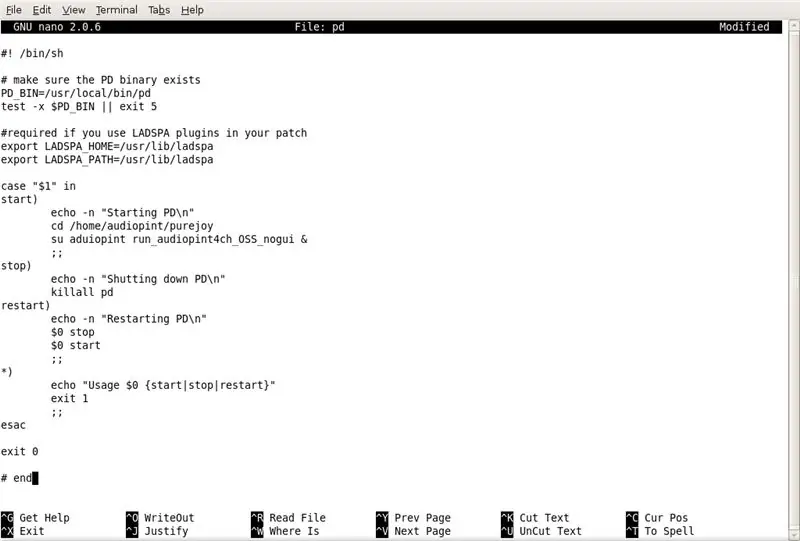
Tani që kemi një skedar komandash që mund të fillojnë PureData, ne mund të krijojmë një skript fillimi që do të funksionojë kur sistemi të fillojë. Ky skenar fillestar duhet të vendoset në drejtorinë /etc/init.d. Krijo një skript të ri të quajtur pd dhe fut këto rreshta:
#! /bin/sh # sigurohuni që PD -ja binare ekziston PD_BIN =/usr/local/bin/pd test -x $ PD_BIN || dalja 5 #kërkohet nëse përdorni shtojca LADSPA në arnimin tuaj LADSPA_HOME =/usr/lib/ladspa export LADSPA_PATH =/usr/lib/ladspa rast "$ 1" në fillim) jehonë -n "Fillimi i PD / n" cd/home/ audiopint/purejoy su audiopint run_audiopint4ch_OSS_nogui &;; stop) jehonë -n "Mbyllja e PD / n" killall pd;; rinis) echo -n "Rinisja e PD / n" $ 0 ndalesa $ 0 fillimi;; *) jehonë "Përdorimi $ 0 {start | stop | restart} dalja 1;; esac dalja 0 # fundNë përgjithësi, skedarët init.d duhet të kenë këto leje të listuara: -rwxr-xr-x Skedari pd mund të ketë këto leje të listuara: -rw-r - r- Nëse është kështu, modifikoni lejet duke shtypur në terminal: chmod ugo+x pd Testoni për të parë nëse skripti funksionon duke shtypur sudo./pd start
Hapi 8: Përditësoni Drejtoritë e Fillimit të Shtetit

Meqenëse kemi skriptin e inicimit të gatshëm, ne mund të azhurnojmë drejtorinë e gjendjes init (analoge me një drejtori fillimi) për ta bërë skriptin të funksionojë. Bëni këtë duke shtypur sudo update -rc.d -f pd start 99 2 3 4 5. (Mos harroni periudhën në fund të rreshtit.) Kjo duhet të përditësojë drejtoritë e titulluara /etc /rc?.d, ku? zëvendësohet me 2, 3, 4 dhe 5. Kontrolloni për të parë nëse drejtoria rc2.d është përditësuar. cd /etc/rc2.d ls Duhet të ketë një skedar të quajtur S99pd i vendosur në drejtori nëse jeni përditësuar saktë. Nëse keni përfunduar së redaktuari skriptet, bëni që imazhi të lexohet vetëm duke shtypur sudo sh ~/make_readonly.sh Keni mbaruar shumë !!! Mund të përpiqeni të shkëputni dhe lidhni AudioPint. Lloji ps aux | grep pd për të parë nëse PureJoy po funksionon. Nëse është, duhet të jeni në gjendje të shihni komandat në shkrimin run_audiopint4ch_OSS_nogui. Urime --- ju keni bërë AudioPint-in tuaj!
Recommended:
Bërja e sistemit tuaj fotovoltaik 5V: 4 hapa (me fotografi)

Krijimi i Sistemit tuaj Fotovoltaik 5V: Ky përdor një konvertues të dollarit si dalje 5V për të ngarkuar baterinë (Li Po/Li-ion). Dhe Boost converter për bateri 3.7V në dalje USB 5V për pajisjet e nevojshme 5 V. Ngjashëm me sistemin Origjinal që përdor Baterinë Acid Plumbi si një ngarkesë për ruajtjen e energjisë nga e
Përgatitja e Bordit tuaj për AppShed IoT: 5 hapa

Përgatitja e Bordit tuaj për AppShed IoT: Në këtë mësim të shpejtë, ne do të hedhim një vështrim se si të ndizet NodeMCU juaj me firmware AppShed IoT duke lejuar që ajo të përdoret me platformën AppShed IoT dhe koleksionin e Aplikacioneve. Platforma AppShed IoT është një platformë që lejon përdoruesit të qu
Si të bëni sistemin tuaj operativ! (grumbull dhe Shembull Brenda): 5 hapa

Si të krijoni sistemin tuaj operativ! (grumbull dhe Shembull Brenda): Bëjeni tani
Vendosja e sistemit operativ MotionEye në Raspberry Pi Zero W: 5 hapa

Vendosja e OS MotionEye në Raspberry Pi Zero W: Pasi të keni testuar bordin ESP32-CAM në videot e mëparshme, është e sigurt të thuhet se cilësia e videos nuk është saktësisht e shkëlqyeshme. Boardshtë një bord kompakt dhe jashtëzakonisht me kosto efektive që është gjithashtu i lehtë për t'u përdorur dhe kjo e bën atë të përsosur për fillestarët. Por
Si të shpejtoni në mënyrë drastike kompjuterin tuaj dhe ta mbani atë shpejtësi për jetën e sistemit .: 9 hapa

Si të shpejtoni në mënyrë drastike kompjuterin tuaj dhe ta mbani atë shpejtësi për jetën e sistemit .: Ky është një mësim që kam bërë se si të pastroni, rregulloni dhe optimizoni kompjuterin tuaj për ta bërë atë të funksionojë më shpejt sesa kur e keni blerë për herë të parë atë dhe për të ndihmuar në mbajtjen e tij në atë mënyrë. Unë do të postoj fotografi sapo të kem një shans për të, për fat të keq tani për tani nuk e bëj
